1. Introducción
¡Estamos emocionados de anunciar que HA sobre iHost ya está oficialmente disponible! Este proyecto trae el sistema completo Home Assistant Operating System a la SONOFF iHost plataforma, ofreciendo a los usuarios una nueva forma potente de ejecutar Home Assistant localmente en el hardware iHost.
Nacido de necesidades reales de la comunidad y la exploración técnica impulsada por los usuarios, esta iniciativa refleja la creatividad y pasión de las comunidades de usuarios de Home Assistant y SONOFF. Muchos usuarios de iHost ya han estado ejecutando Home Assistant Core en Docker en el sistema nativo para aprovechar su hardware. Algunos usuarios avanzados fueron aún más allá: modificando y compilando sus propias versiones para ejecutar el sistema completo Home Assistant OS de forma nativa en iHost.
En esta guía, te mostraré cómo ejecutar fácilmente Home Assistant en tu SONOFF iHost. Te guiaremos a través de dos métodos de flasheo: usando Balena Etcher o Raspberry Pi Imager. ¡Comencemos!
Mira el tutorial en video detallado aquí:
2. Prerrequisitos
- Se requiere un SONOFF iHost.
- Asegúrate der iHost la versión del sistema es 2.5.1 o posterior.
- Una Clase de aplicación 2 Se recomienda una tarjeta (A2) con una capacidad mínima de 32GB para un mejor rendimiento, especialmente en operaciones pequeñas de lectura y escritura.
- Como iHost está basado en un procesador de 32 bits, algunas funciones de Home Assistant pueden no ser compatibles.


3. Preparando la tarjeta Micro SD
Hardware requerido
- Se recomienda una tarjeta (Application Class 2) (A2) con una capacidad mínima de 32GB para un mejor rendimiento, especialmente en operaciones pequeñas de lectura y escritura. Sugerimos usar una tarjeta TF de SanDisk, Kingston o Samsung. Hemos estado usando internamente estas marcas para pruebas.
- Un lector de tarjetas SD: cualquier lector USB estándar funcionará si su portátil no tiene un lector de tarjetas SD incorporado.
Software requerido
- Herramienta para flashear tarjeta Micro SD: Balena Etcher o Raspberry Pi Imager, etc.
- Visite el proyecto de GitHub para la imagen correspondiente de HA over iHost: iHost-Open-Source-Project.

4. Flasheo de la imagen HA Over iHost a la tarjeta Micro SD
-
Flashear con Balena Etcher
- Inserte la tarjeta Micro SD en el lector de tarjetas y conéctelo a su computadora.
- Descargar y ejecutar Etcher.

- Haga clic Flashear desde archivo, luego selecciona ele HA over iHost imagen archivo descargado en tu computadora.

2. Haz clic Seleccionar destino, luego elija la tarjeta Micro SD que insertó.
*Nota: ¡Por favor asegúrate de seleccionar la unidad correcta!

3. Haz clic ¡Flashear! para comenzar a flashear ele HA over iHost imagen en la tarjeta Micro SD.
*Nota: No retires ni uses la tarjeta SD durante el proceso de flasheo.
-
Flashear con Raspberry Pi Imager
- Inserta la tarjeta SD en el lector de tarjetas y conéctalo a tu computadora.
- Descarga y ejecuta Raspberry Pi Imager.

- Haga clic ELEGIR DISPOSITIVO > Sin filtrado.

- Haga clic ELEGIR SO > Usar personalizado, luego seleccione el archivo de imagen HA over iHost descargado en su computadora.


-
Haga clic ELEGIR ALMACENAMIENTO, luego elija la tarjeta Micro SD que insertó.
*Nota: ¡Por favor asegúrese de seleccionar la tarjeta Micro SD correcta!

- Haga clic SIGUIENTE > NO, BORRAR AJUSTES, y confirme para borrar todos los ajustes en la tarjeta SD.



-
Comience a flashear la imagen HA over iHost en la tarjeta SD insertada.
*Nota: No interactúe con la tarjeta SD (por ejemplo, desconectándola o modificando archivos) durante el proceso de flasheo.


5. Arrancando Home Assistant Operating System on iHost
Migrar dispositivos Zigbee (Opcional)
Si no se necesita migrar dispositivos Zigbee, pase a la siguiente sección.
iHost te permite exportar y migrar los datos de dispositivos Zigbee de iHost a Home Assistant descargando el archivo de respaldo disponible to restaurar en Home Assistant integrado con ZHA/Zigbee2MQTT. Solo se migra la red Zigbee y el estado del dispositivo. No se incluyen temporizadores, grupos, escenas ni nombres de dispositivos. Haga clic aquí para aprender: ¿Cómo restaurar?
Arranqueing Home Assistant Operating System on iHost
- Inserta la tarjeta Micro SD pregrabada en la ranura para tarjeta SD del iHost.
- Conecta el iHost a un cable de red y enciéndelo.
- Dentro de 5 segundos después de encender, presiona repetidamente el botón Silencio (♪) en la parte superior del iHost hasta que la tira lateral de LED entre en un patrón de luz respiratoria AZUL . Esto indica que el sistema está cambiando al Home Assistant OS grabado en la tarjeta SD.

-
Si el indicador LED muestra un AZUL patrón de luz respiratoria, puedes acceder a tu nueva interfaz web de Home Assistant dentro de los próximos 10 minutos. El primer arranque puede tardar más.
En un navegador de escritorio, ingresa homeassistant.local:8123.
*Nota: Si estás usando una versión antigua de Windows o tienes configuraciones de red más estrictas, es posible que necesites acceder a Home Assistant usando una de las siguientes URLs:
http://homeassistant:8123 o http://X.X.X.X:8123 (reemplaza X.X.X.X con la dirección IP de tu Raspberry Pi)
Solución de problemas de fallos de arranque
- Si ella tira lateral de LED nono muestra un AZUL patrón de luz respiratoriarn pero un ROJO patrón de luz respiratoria despuér encendiendo durante 5 segundos o después de presionar el botón varias veces, el arranque ha fallado. Intenta reiniciar elel sistema operativo de Home Assistant como siguews:
- Reinicie iHost;
- No se necesita presionar ningún botón.
- iHost intenta arrancar de nuevono es el sistema operativo de Home Assistant frde la tarjeta SD.

- Si no puede acceder a la interfaz web de Home Assistant dentro de los 10 minutos posteriores a las operaciones anteriores, puede deberse a una imagen mal flasheada. Intente volver a flashear la tarjeta SD o usar una nueva.
6. Volviendo aa eWeLink CUBE
- Para volver aa eWeLink CUBE, fSiga estos pasos:
- Reinicie iHost.
- Presione repetidamente el botón de silencio (♪) una sola vez dentro de 3 segundos.
- El LED Tira lateral concambiaré a un ROJO patrón de luz fluida, confirmando que el sistema ha vuelto a eWeLink CUBE.

*Notas:
- Si se están ejecutando múltiples dispositivosng Home Assistant Operating System en su red, el nombre de host [homeassistant.local] puede no resolverse correctamente. Puede descubrir la dirección IP correcta a través de la interfaz de gestión de su router o transmitiendo el servicio mDNS [_home-assistant._tcp.].
- Si el último arranque fue desde la tarjeta SD, y la tarjeta se retira sin volver a cambiar a eWeLink CUBE, eLa tira lateral LED mostrar un ROJO patrón de luz respiratoria, indicando que Home Assistant Operating System no pudo arrancar en iHost.
7. Recursos de Hardware
Encendidoce Home Assistant Operating System está succfuncionando correctamente en iHost, puede usar los siguientes hardwares integrados compatibles:
Botón e indicador LED
El complemento iHost Hardware Control permite controlar los botones e indicadores LED de iHost en Home Assistant. Los registra como dispositivos y entidades separadas, permitiendo a los usuarios usarlos en automatizaciones para interacciones de hardware más flexibles(por ejemplo, activar la entidad del botón de encendido para apagar iHost). Para más detalles, consulte el Complemento iHost Hardware Control guía.
Bluetooth
- Modelo del chipset: RTL8723DS
- Ruta: Configuración > Dispositivos y servicios > Integraciones > Bluetooth
- Descubrimiento: Automático

Wi-Fi
- Modelo del chipset: RTL8723DS
- Ruta: Configuración > Sistema > Red > Configurar interfaces de red > WLAN0
- Descubrimiento: Automático

Coordinador Zigbee
- Modelo del chipset: 00.21.05.0009 SOC EFR32MG21A020F768IM32-B SiliconLabs QFN32-4*4 (RAM 64kB,Flash 768kB)
- Ruta: Configuración > Sistema > Hardware > Todo el hardware > /dev/ttyS4
- Descubrimiento: A través de Zigbee Home Automation (ZHA) o Zigbee2MQTT

7. Acerca de la imagen CoreBox
CoreBox es una nueva imagen de HA sobre iHost diseñada para una configuración rápida, que incluye la última versión de HA Core (2025.05.03) preintegrada.
Con CoreBox, ya no necesitas esperar durante la instalación inicial a que el dispositivo descargue HA Core desde GitHub. En su lugar, puedes arrancar directamente desde la versión integrada de HA Core, logrando el inicio en 3 minutos o incluso menos. CoreBox elimina la dependencia de la conectividad a internet, permitiendo una configuración fácil incluso en entornos sin conexión. Aún puedes actualizar a versiones más nuevas de HA Core desde el sistema una vez que esté en funcionamiento.
¿Por qué CoreBox?
Hemos estado escuchando atentamente sus comentarios. Muchos usuarios reportaron que el proceso original de instalación de HA sobre iHost a menudo fallaba debido a una conexión a internet pobre o inestable, especialmente durante la descarga inicial de HA Core. Esto no solo causaba frustración, sino que también desanimaba a muchos usuarios primerizos a continuar.
Incluso con nuestro soporte en línea, solucionar problemas de red y guiar en el proceso de instalación a menudo tomaba más tiempo del esperado, tanto para los usuarios como para nuestro equipo.
Así que creamos CoreBox: una solución diseñada desde la perspectiva del usuario.
Con CoreBox, obtienes:
- Una experiencia de configuración rápida y confiable
- No más retrasos o instalaciones fallidas debido a problemas de red
- Confianza de que tu Home Assistant funcionará sin problemas — en cualquier momento y lugar
¿Puedo actualizar el HA Core incorporado?
¡Sí! Una vez que HA arranca con la versión incorporada (2025.5.3), Home Assistant detectará si hay una versión más reciente disponible. Puedes actualizar HA Core como de costumbre desde la página Configuración > Sistema > Actualizaciones — igual que una instalación normal.
9. Complementos compatibles
-
Ahora disponible:
-
Complemento iHost Hardware Control
Controla botones físicos, indicadores RGB y tiras de luz directamente desde Home Assistant.
Mapea entradas de hardware a automatizaciones para una interacción fluida entre entornos físicos y virtuales.
Puedes hacer clic aquí para el tutorial. -
MG21 Flashing Add-on : Actualiza el firmware MG21, con soporte opcional para flashear pilas Zigbee o Thread.
Puedes hacer clic aquí para el tutorial. -
Node-Red : Este complemento es una versión empaquetada independiente de Node-RED, diseñada exclusivamente para soportar la arquitectura linux/arm/v7. Ha sido empaquetado por SONOFF, específicamente adaptado para usuarios de iHost.
Puedes hacer clic aquí para el tutorial. -
Matter Bridge Add-on : Conecta dispositivos locales al ecosistema Matter para integración multiplataforma.
Puedes hacer clic aquí para el tutorial.
-
10. Agradecimientos
Este proyecto es un desarrollo derivado basado en Darkxst’s [ha-operating-system] proyecto de GitHub. Agradecemos sinceramente al autor original por sus contribuciones fundamentales.

















































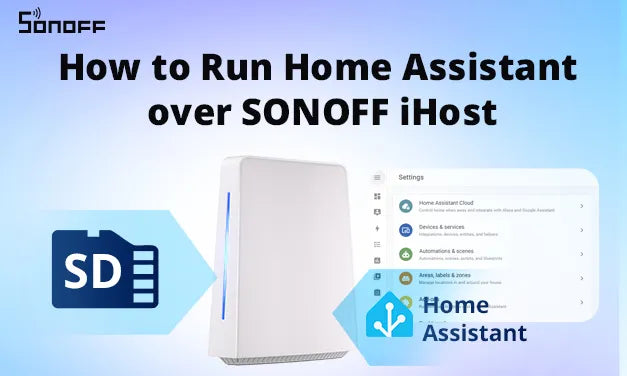
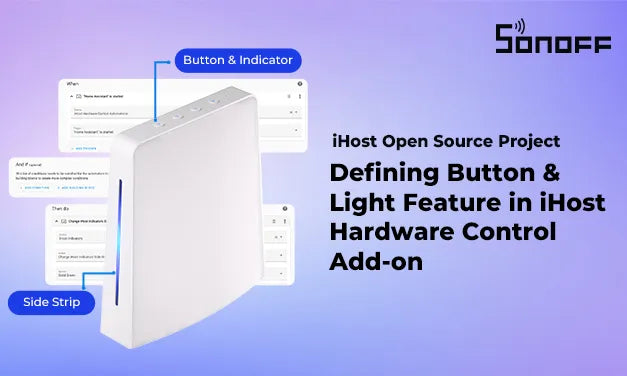

2 comentarios
Mia Ma
回复鄭先生: 会在,HAOS是装在新的SD卡上,不会影响原本的CUBE系统。
鄭先生
請問已安裝CUBE使用一段時間,後來安裝HAOS使用一陣子不習慣
如果切換回CUBE,原本的CUBE資料還會在嗎?
HAOS資料還回在嗎?
想切回CUBE試試看哪個適合我使用,但擔心要重新設定很麻煩很困擾
Dejar un comentario
Todos los comentarios se revisan antes de su publicación.
Este sitio está protegido por hCaptcha y se aplican la Política de privacidad de hCaptcha y los Términos del servicio.